Сергей Фрузоров - Бесплатные разговоры через Интернет
- Название:Бесплатные разговоры через Интернет
- Автор:
- Жанр:
- Издательство:БХВ-Петербург
- Год:2008
- Город:СПб
- ISBN:978-5-9775-0154-5
- Рейтинг:
- Избранное:Добавить в избранное
-
Отзывы:
-
Ваша оценка:
Сергей Фрузоров - Бесплатные разговоры через Интернет краткое содержание
Рассказывается о самых популярных компьютерных программах, позволяющих бесплатно разговаривать с любой точкой мира, общаться на форумах, знакомиться и видеть друг друга, переговариваться в компьютерных играх, обмениваться файлами, звонить с компьютера на обычные и сотовые телефоны и др.
Особое внимание уделено мерам безопасности, которые нужно принять перед тем, как выйти в Интернет, а также быстрому восстановлению работоспособности компьютера после вирусной атаки или повреждения жесткого диска. Описаны программы удаленного управления компьютерами.
Прилагаемый компакт-диск содержит дистрибутивы описанных в книге свободно распространяемых программ.
Для широкого круга пользователей.
Бесплатные разговоры через Интернет - читать онлайн бесплатно ознакомительный отрывок
Интервал:
Закладка:
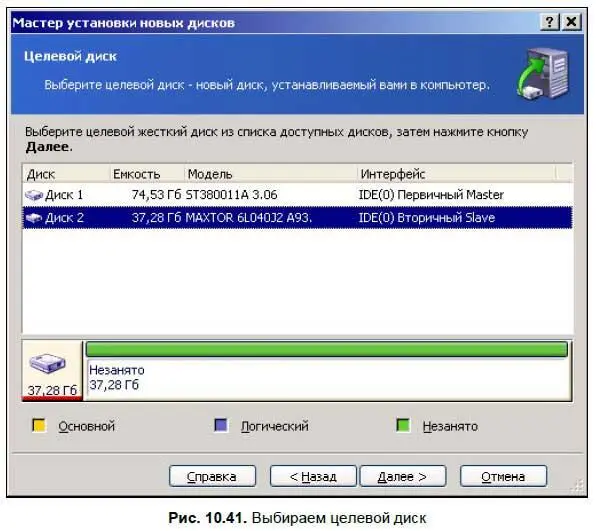
3. В третьем окне (рис. 10.42) нужно поставить флажок Создать новый раздел в нераспределенной области— именно это мы и собираемся сделать. Правда, флажок там уже стоит, и вам просто нужно удержаться от соблазна его убрать, иначе вы пропустите все самое интересное.
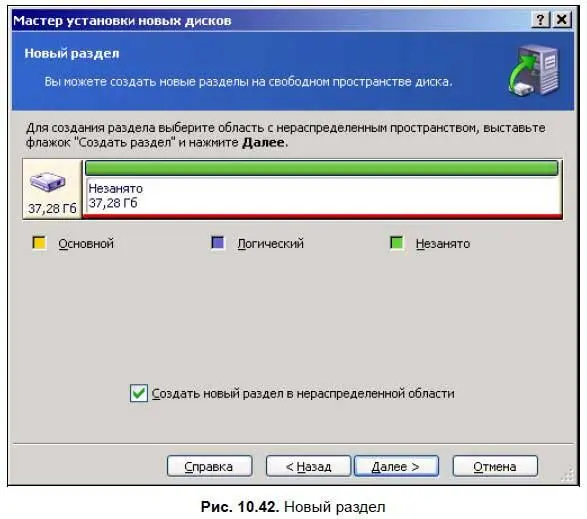
4. Потом нас опять попросят выбрать свободное пространство для создания раздела. Что ж, нужно выбрать, ведь повторение — мать учения. И вот, наконец, настает самый интересный момент: Выбор типа файловой системы. Файловые системы бывают разные, и очень приятно, что нам дают возможность выбрать из целых семи вариантов (рис. 10.43):
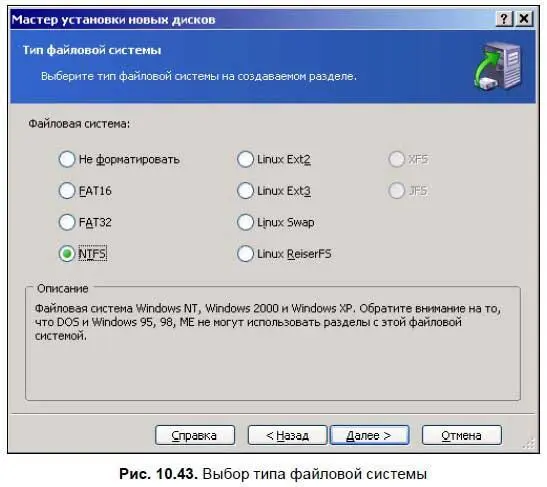
• FAT16— самая старая файловая система, она была создана еще для операционной системы DOS. Теперь это раритет, и ставят ее только истинные поклонники DOS. Зачем? Ну, например, для того, чтобы написать программку на ассемблере, потом загрузиться с DOS-овской дискеты, запустить программку с жесткого диска и наслаждаться скоростью ее выполнения. Их совсем не смущает, что FAT16 видит только 2 Гбайт дискового пространства и может адресовать лишь 65 535 байтов оперативной памяти — ведь этого вполне достаточно для подобного рода маневров. И хотя FAT16 устарела еще в прошлом тысячелетии, большинство операционных систем все же распознают этот тип файловой системы;
• на смену FAT16 пришла FAT32— впервые она появилась в Windows 95 OSR2. Это был значительный шаг вперед, потому что теперь уже можно было адресовать 4 Гбайт оперативной памяти, т. е. писать программы и не думать о том, что большие файлы придется читать по частям. Любой файл размером до 4 Гбайт (а это «выше крыши», поверьте!) можно было за один раз «проглотить» в оперативную память. Если быть точнее — 4 294 967 295 байтов, потому что, если набрать в программе Калькулятор 32 единицы в бинарном формате, а потом переключиться в десятичный формат, то получится именно это число. Можете проверить сами. Теперь вам понятно, почему в FAT16 можно было за один раз прочитать с диска только 65 535 байтов? Это ведь 16 единиц в двоичном формате;
• на смену FAT32 пришла NTFS— файловая система защищенных NT-технологий и неограниченных возможностей. Используется она в Windows NT, 2000 и XP. При этом менее продвинутые операционные системы, которые были разработаны до Windows NT 4.0, не могут видеть диски, отформатированные под NTFS. К этим системам относятся: Windows 95/98/ME. А жаль, потому что данные в NTFS можно хранить в сжатом виде, экономя, таким образом, свободное дисковое пространство. Кстати говоря, в NTFS можно хранить файлы размером больше чем 4 Гбайт, т. е. такого ограничения, как в FAT32, здесь уже нет! Это может вам пригодиться, если вы делаете видеозахват многочасового фильма и не хотите при этом разбивать его на клипы. Поэтому на диске данных я рекомендую иметь именно такую файловую систему, если, конечно, вы работаете под Windows;
• а вот для опытных линуксоидов Acronis может предложить форматирование дисков под Linux Ext2, Linux Ext3, Linux Swapили Linux ReiserFS. Однако для нас эти возможности страшные и ужасные, поскольку мы ведем разговор только о Windows.
5. Итак, вернемся к нашей программе. Будем считать, что файловую систему мы уже выбрали и теперь переходим к пятому шагу: Выбор типа создаваемого раздела(рис. 10.44).
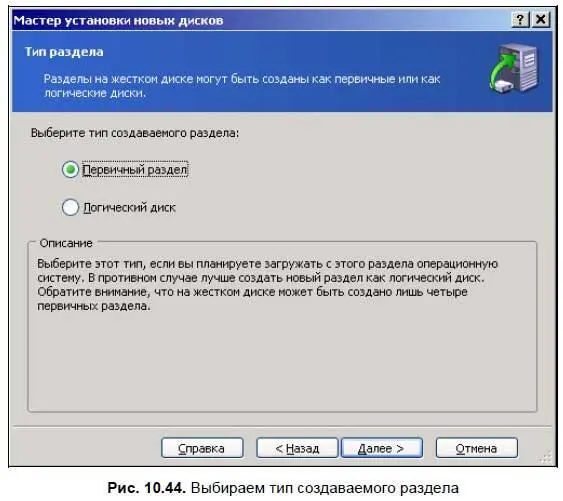
О том, какие могут быть разделы и чем они отличаются друг от друга, говорилось ранее. Напомню только, что речь идет о первичном разделе и расширенной области с ее логическими дисками. Здесь есть одна тонкость: на жестком диске может быть создано только четыре первичных раздела, а вот с логическими дисками такого ограничения нет. Я рекомендую сделать только расширенную область и один логический раздел — так удобней будет хранить файлы большого размера. Файловую систему лучше выбрать NTFS, ведь она поддерживает сжатие данных. Однако в этом примере для наглядности будет показано, как создавать несколько разных разделов, — просто так, для тренировки. Поэтому выбираем пункт Первичный раздели двигаемся дальше.
6. В следующем окне (рис. 10.45) нам нужно указать размер нового раздела и его смещение от начала или конца диска. Да-да, вовсе не обязательно создавать раздел в самом начале диска. Однако же будем придерживаться порядка: раз это первичный раздел, пусть он будет находиться в самом начале. Величину размера диска можно ввести с клавиатуры, но не пугайтесь, если при этом она немножко изменится — ведь разделы должны быть выровнены по границам цилиндров, поэтому введенный размер будет выровнен до следующей границы.
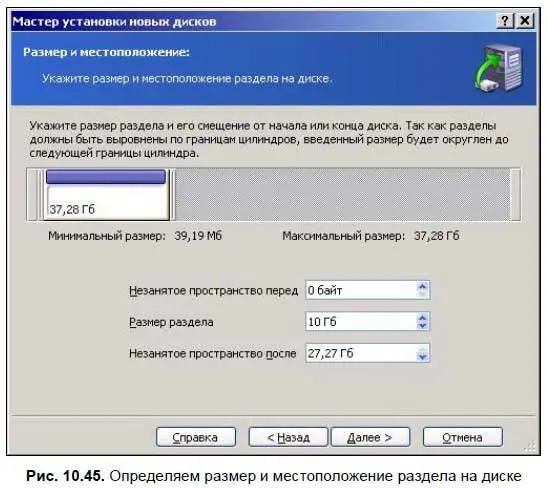
7. Потом вам предложат ввести метку нового раздела (рис. 10.46). Метка не является обязательным параметром и имеет только информационное значение, поэтому вы ее можете не вводить.
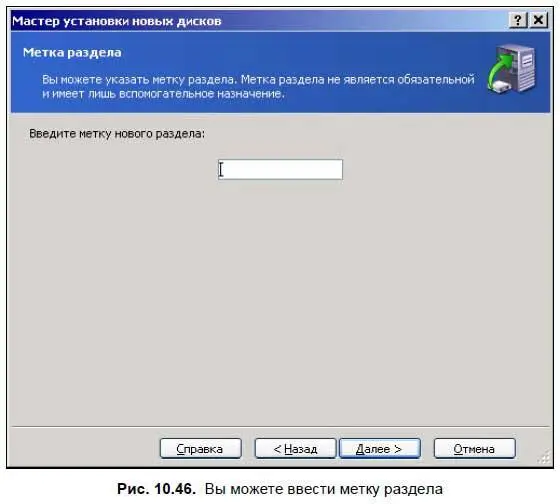
8. Итак, один цикл нами уже пройден. Мы заказали программе сделать первичный раздел на жестком диске и полностью указали все его параметры. Но незанятое место на диске все еще остается, и Acronis предлагает нам создать еще один новый раздел (рис. 10.47).
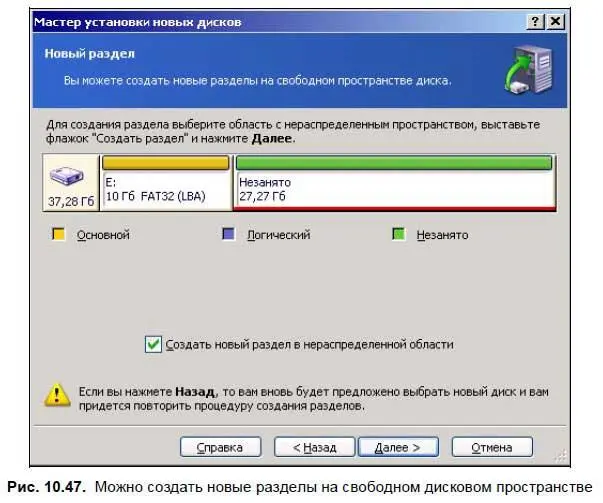
Для этого он даже любезно поставил флажок Создать новый раздел в нераспределенной области. Не будем огорчать старину Acronis и снимать этот флажок, а просто нажмем кнопку Далее. Теперь все опять пойдет по знакомому кругу: выбор свободного пространства, файловой системы, типа раздела (теперь уже выберем Логический диск), размера и местоположения раздела (выберем все оставшееся дисковое пространство) и, наконец, ввод метки.
9. Все, нераспределенного места на диске не осталось, и надписи Создать новый раздел в нераспределенной областивовсе не окажется в поле открывшегося окна (рис. 10.48).
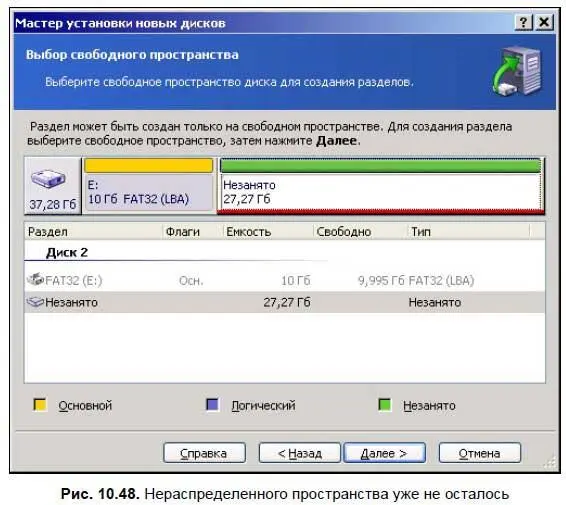
Поэтому, нажав на кнопку Далее, мы перейдем в самое последнее окно мастера — список операций, которые будут сейчас выполнены (рис. 10.49). Проверяем все хорошенько, нажимаем на кнопку Приступитьи откидываемся на спинке стула. Через некоторое время на экране появится надпись Новый диск успешно добавлен.
Читать дальшеИнтервал:
Закладка:










